Il gestore di pacchetti Linuxbrew è il tuo biglietto perHomebrew su Linux e installandolo, avrai accesso a dozzine di programmi e strumenti unici e utili basati su Unix che di solito non sono offerti agli utenti attraverso le fonti tradizionali (DEB / RPM, Repos e Flatpak / Snap e AppImage). Lì troverai anche alcune app simili che vedi già nelle distro Linux.
Abituarsi al sistema di confezionamento Homebrew suLinux con Linuxbrew è molto semplice. In questo tutorial, analizzeremo esattamente come funziona il gestore di pacchetti Linuxbrew e come mettere le mani su tutte le utili e uniche app di brew disponibili oggi!
Installa il gestore di pacchetti Linuxbrew
Prima di poter accedere e installare le applicazioni Homebrew su Linux, devi installare Linuxbrew. Fare questo non è un processo complicato, ma richiede un po 'di know-how.
Per far funzionare il sistema Linuxbrew sul tuo PC Linux, vai al sito Web ufficiale. Una volta lì, troverai le istruzioni per il download e l'installazione e dovrebbe essere sufficiente per farlo funzionare.
Hai problemi a far funzionare il sistema di packaging Linuxbrew sul tuo PC Linux? Non ti preoccupare! Possiamo aiutare! Dai un'occhiata alla nostra guida approfondita sull'installazione di Linuxbrew qui!
Ricerca di pacchetti su Homebrew
La ricerca di pacchetti nel repository software Homebrew su Linux viene eseguita con ricerca della birra comando. Per usarlo sul tuo PC, avvia una finestra del terminale ed esegui il comando per trovare un'app specifica che desideri utilizzare. Ad esempio, per individuare il pacchetto Homebrew ClamAV, eseguire:
brew search clamav
In sostanza, utilizzare ricerca della birra e il nome di una parola chiave, app o programma che desideri utilizzare. Tuttavia, tieni presente che Homebrew non ha mai realizzato tutte le app.
brew search keyword
Vuoi cercare tutti i pacchetti Homebrew disponibili, anziché solo uno? Corri il ricerca della birra comando senza una parola chiave. Questo mostrerà ogni pacchetto disponibile, piuttosto che solo un risultato di parola chiave.
brew search
Quando si esegue il ricerca della birra comando, un enorme elenco di risultati apparirà sullo schermo. Usalo per ordinare e trovare quello che ti piace. In alternativa, aggiungi Di Più comando come pipe, per facilitare la lettura dei risultati della ricerca.
brew search | more
Puoi anche reindirizzare i risultati della ricerca in un file di testo per dopo.
brew search > ~/brew-packages.txt
Visualizza l'output del file con:
cat ~/brew-packages.txt
Installa i pacchetti su Homebrew
L'installazione dei pacchetti dal repository Homebrew viene eseguita con brew install comando. Per installare un singolo pacchetto, procedere come segue.
Innanzitutto, utilizzare il ricerca della birra comando per individuare il nome del programma che desideri installare sul tuo sistema.
brew search
Quindi, prendi il nome del pacchetto e usa il brew install comando nella finestra del terminale per afferrare rapidamente l'ultima versione del pacchetto.
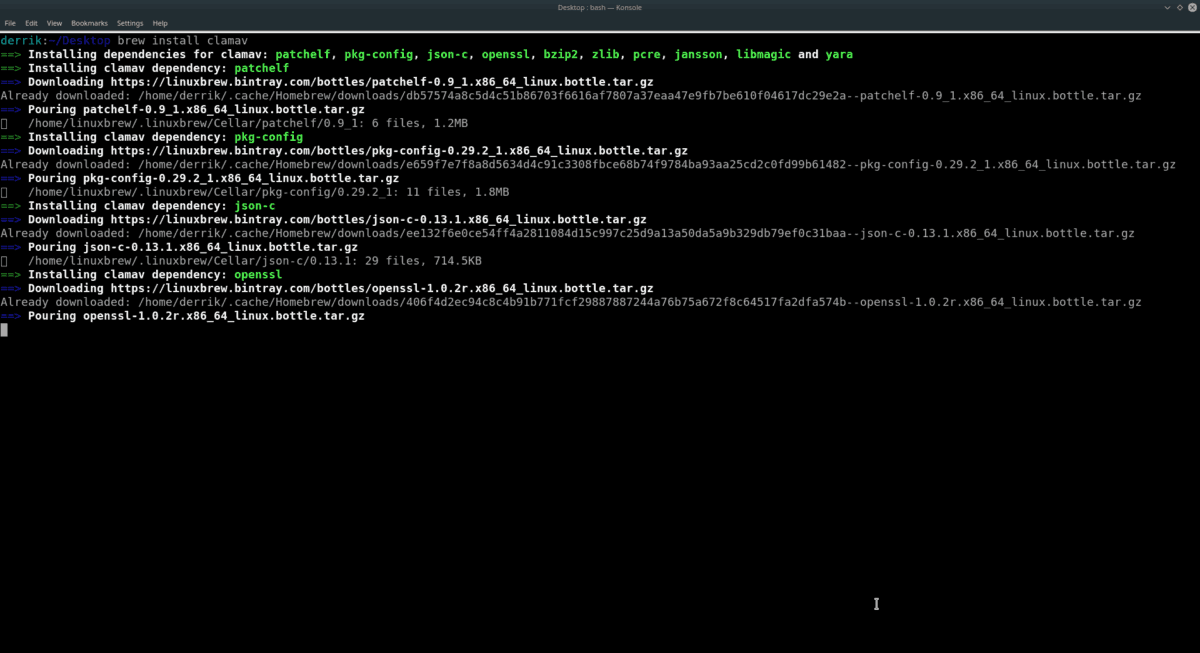
brew install programname
Installa più pacchetti su Homebrew
Il gestore di pacchetti Homebrew su Linux consente agli utenti di installare più programmi contemporaneamente. Per farlo, cerca un pacchetto come di consueto. Quindi, dopo aver trovato i pacchetti che desideri installare, usa il brew install comando accanto a ciascun pacchetto da installare.
Ad esempio, per installare due pacchetti Homebrew contemporaneamente, dovresti:
brew install package1 package2
Per installare 3, eseguire:
brew install package1 package2 package 3
Non esiste un limite al numero di programmi da installare con il gestore di pacchetti Homebrew. Elencali uno dopo l'altro e vai!
Disinstallazione di pacchetti su Homebrew
La disinstallazione delle app installate con Homebrew viene eseguita con disinstalla brew comando. Per rimuovere un'app, iniziare eseguendo il lista della birra comando per visualizzare tutti i pacchetti installati.
brew list
Dai un'occhiata ai pacchetti elencati sul sistema e prendi nota di quelli che desideri rimuovere. Quindi, utilizzare il infuso disinstallazione per sbarazzarsene. Ad esempio, per disinstallare la versione Homebrew di ClamAV, eseguire:
brew uninstall clamav
Oppure, se desideri rimuovere più applicazioni da Homebrew, fai come installare più pacchetti contemporaneamente. Ad esempio, per disinstallare due app, seguire l'esempio seguente.
brew uninstall package1 package2
Per rimuoverne tre, prova:
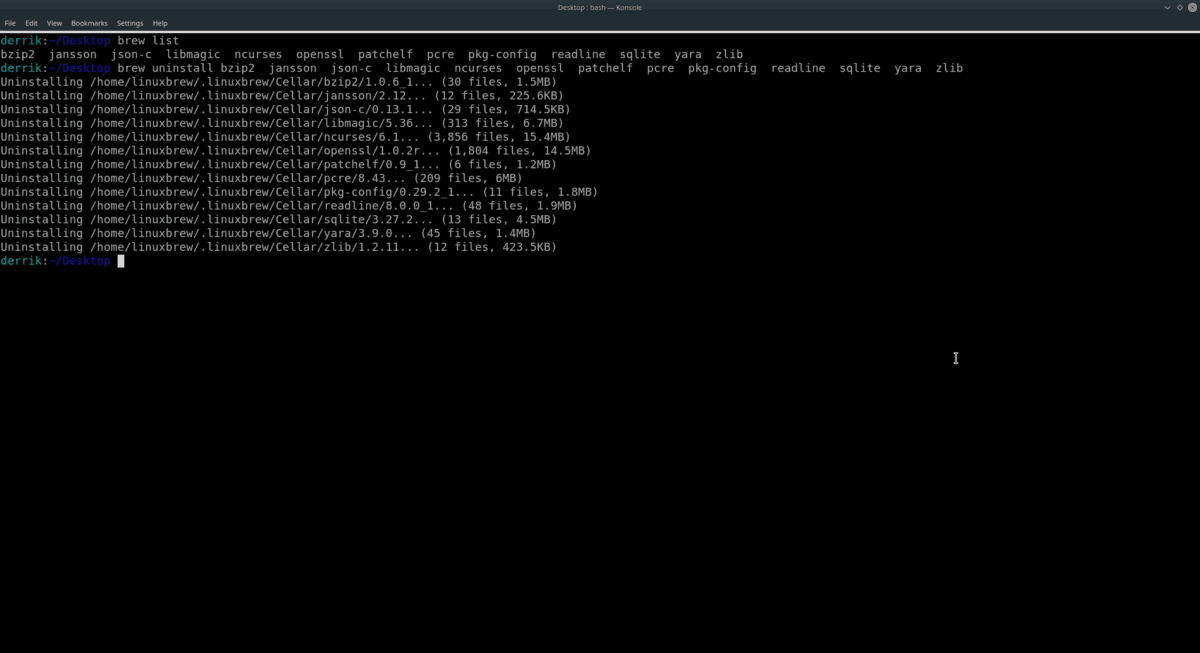
brew uninstall package1 package2 package3
Come l'installazione di più programmi, non esiste un limite al numero di pacchetti Homebrew rimossi. Basta elencare uno dopo l'altro come desiderato.
Aggiorna i pacchetti Homebrew
L'aggiornamento con Homebrew funziona con due comandi: aggiornamento della birra e aggiornamento birra.
aggiornamento della birra: aggiorna il sistema Homebrew nel suo insieme.
aggiornamento birra: usato per aggiornare i singoli pacchetti.
Quindi, per esempio, per installare una nuova versione di Linuxbrew da usare sul tuo PC Linux, apri un terminale ed esegui aggiornamento della birra.
brew update
Oppure, se desideri aggiornare un singolo programma, fai:
brew upgrade package1 package2</ P>














Commenti